13.8 Registro de saída de documentos
Use Registrar Saída para bloquear os documentos em que você está trabalhando por longos períodos de tempo. Por exemplo, você pode usar Registrar Saída para bloquear os documentos nos quais deseja trabalhar quando estiver em casa ou fora do escritório.
Você não precisa usar Registrar Saída para bloquear um arquivo sempre que editá-lo. Quando você abre um documento, o GroupWise marca esse documento como Em Uso e, enquanto você não o fecha, ele não pode ser editado por outros usuários.
Ao ter sua saída registrada, o documento é bloqueado na biblioteca e os outros usuários não podem modificá-lo. No entanto, se os usuários possuírem direitos Ver, eles poderão ver o documento. O GroupWise copia o documento para o local do registro de saída especificado. O documento permanece bloqueado na biblioteca até que você registre sua entrada novamente.
Para registrar a saída de documentos, você pode selecionar um ou mais documentos na Janela Principal. Além disso, você pode especificar um nome de arquivo diferente para cada documento.
É possível especificar um local padrão para a saída registrada na guia Localização de Arquivos nas opções de Ambiente.
Esta seção contém os seguintes tópicos:
13.8.1 Registrando a saída de um documento
-
Na Caixa de Correio, clique na referência do documento cuja saída você deseja registrar.
-
Clique em > .
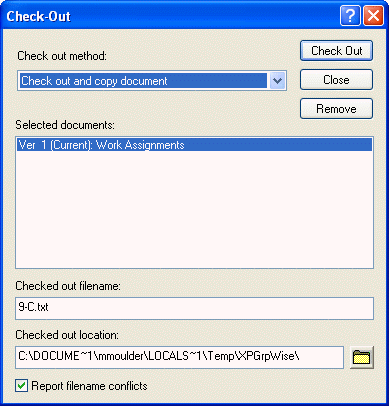
-
No campo , digite um nome de arquivo para o documento.
Por padrão, o GroupWise insere o número do documento como o nome do arquivo com saída registrada. Se você não especificar outro nome de arquivo, anote o nome de arquivo numerado para que possa localizar o documento com saída registrada.
-
No campo , digite o caminho para a localização em que você deseja armazenar o documento com saída registrada.
-
Clique em .
As mudanças efetuadas no documento com saída registrada só aparecerão no documento da biblioteca quando você registrar novamente a entrada do documento ou quando atualizá-lo. Os usuários que possuírem direitos Ver poderão ver o documento com saída registrada na biblioteca, mas aqueles que possuírem direitos Editar não poderão editar o documento durante o seu registro de saída.
13.8.2 Registrando a saída de vários documentos
-
Na Caixa de Correio, mantenha a tecla Ctrl pressionada e clique nas referências dos documentos cuja saída deve ser registrada.
-
Clique em > .
-
Na caixa de listagem , clique em uma referência de documento.
-
No campo , especifique um nome de arquivo com saída registrada.
Por padrão, o GroupWise insere o número, a versão e a extensão do documento como o nome do arquivo com saída registrada. Se você não especificar um nome de arquivo diferente, anote o nome de arquivo para poder localizar o documento com saída registrada.
-
Repita as Etapas 3 e 4 até especificar nomes de arquivos com saída registrada para cada documento.
-
Na caixa de listagem , mantenha a tecla Ctrl pressionada e clique em todos os documentos cuja saída deve ser registrada.
-
Clique em .
Enquanto o documento está com saída registrada, os usuários que possuem direitos Ver podem consultar a cópia do documento na biblioteca.
13.8.3 Vendo todos os documentos cuja saída você registrou
-
Clique em > .
-
Clique em .
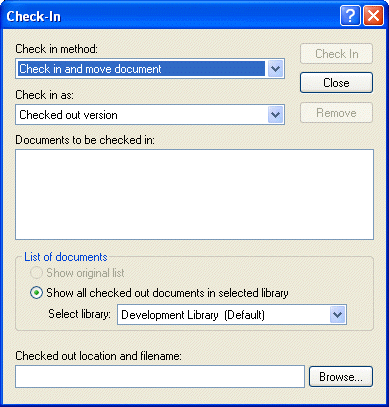
Você pode selecionar uma biblioteca diferente na lista suspensa Selecionar Biblioteca para ver os documentos com saída registrada nessa biblioteca.
13.8.4 Atualizando um documento cuja saída foi registrada sem registrar sua entrada novamente
-
Na Caixa de Correio, clique na referência do documento que você deseja atualizar na biblioteca.
-
Clique em > .
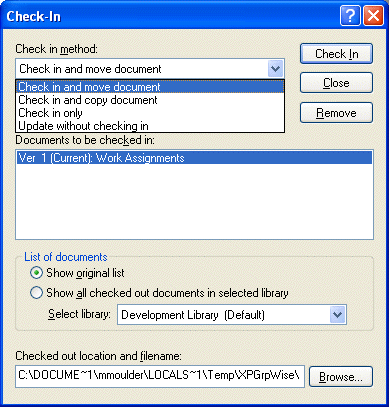
-
Clique na lista suspensa e, em seguida, clique em .
-
Clique em .
O GroupWise atualiza o documento na biblioteca com quaisquer mudanças efetuadas no documento com saída registrada, mas o documento não tem a entrada registrada. Você poderá usar Atualizar Sem Registrar Entrada se ainda estiver editando o documento, mas desejar que outros usuários possam ver as mudanças efetuadas.